Sabemos que tirar uma captura de tela em um smartphone Android é bastante fácil nos dias de hoje. O Android tem suporte nativo para capturas de tela e a maioria dos smartphones suporta o combo de dois botões (bloqueio / botão liga / desliga + diminuir volume / home) para capturas de tela. Alguns smartphones até vêm com gestos para capturar imagens. Mas que tal compartilhar uma captura de tela em trânsito ou se você precisar rabiscar algo rapidamente em uma captura de tela para compartilhar. Se você é um ávido compartilhador de capturas de tela, certamente precisa de um aplicativo avançado de captura de tela.
Por que precisamos de um aplicativo de terceiros para capturas de tela?
A combinação de dois botões para capturas de tela é fácil, mas e se nosso smartphone tiver um cadeado frágil ou botão de volume, não queremos que os botões quebrem, certo? Junto com isso, às vezes precisamos de ferramentas de edição para rabiscos, setas, caixas, etc ... para apontar algo nas capturas de tela antes de publicá-las nas redes sociais. Existem vários aplicativos de captura de tela na Google Play Store que não apenas permitem que você faça capturas de tela com facilidade, mas também trazem alguns recursos adicionais interessantes.
Testamos muitos aplicativos na Play Store e aqui estão os melhores aplicativos de captura de tela para Android (sem nenhuma ordem específica):
Observação:
A maioria dos aplicativos de captura de tela no Android vem com vários gatilhos para fazer capturas de tela. Nem todos os gatilhos funcionam em todos os smartphones devido a limitações de acesso ou hardware.
Melhores aplicativos de captura de tela para Android
Captura de tela fácil
Screenshot Easy é um aplicativo Android muito popular para tirar screenshots com facilidade. O aplicativo tem uma IU muito simples, que funciona bem com as diretrizes de IU de design de materiais do Android. Existem vários gatilhos no aplicativo, o que permite que você faça uma captura de tela. Você pode escolher fazer uma captura de tela por meio de um botão de sobreposição, que fica flutuando, ou usando um botão na central de notificações ou agitando seu dispositivo. O aplicativo também permite que você defina o botão de hardware da câmera para fazer capturas de tela, caso seu smartphone tenha um botão de hardware da câmera. Se o aplicativo estiver sendo executado em segundo plano e você fizer uma captura de tela da maneira convencional, ele detecta e abre a captura de tela no aplicativo para suas necessidades de edição.
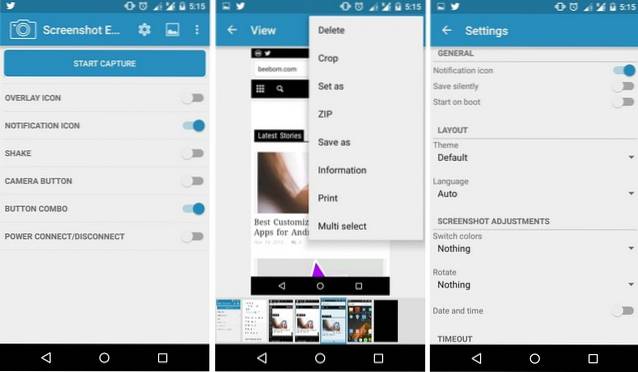
Quando se trata de recursos de edição, ele permite que você recorte suas capturas de tela, ZIP ou imprima-as. Você também pode alterar as cores existentes em uma captura de tela para a sua preferência. Existem opções para mostrar a data e hora nas capturas de tela e salvar as imagens no formato PNG ou JPG. Outros recursos do aplicativo incluem temas, suporte para plug-ins de localidade e tasker. Além disso, o aplicativo está disponível gratuitamente na Play Store.
Instalar: (Livre)
Compatibilidade: Android 4.0 e superior.
Screenshot Ultimate
Screenshot Ultimate não é o aplicativo Android mais bonito que existe, mas se você quer uma tonelada de recursos em um aplicativo de captura de tela, Screenshot Ultimate não irá decepcioná-lo. Ele tem o maior número de gatilhos para fazer uma captura de tela e você pode achar que alguns deles são realmente complicados. Você pode tirar screenshots por meio de um botão de sobreposição, botão da barra de notificação, sacudindo seu dispositivo, conectar / desconectar de energia e muito mais. Existem gatilhos avançados como gatilho de áudio (golpe no microfone do seu dispositivo para fazer a captura de tela), intervalo (definir o período de tempo para fazer capturas de tela automaticamente), cronjob (definir quando fazer uma captura de tela em um aplicativo específico), proximidade (colocar o dedo no sensor de proximidade para fazer capturas de tela), intenção (suporte de tasker e local) e muito mais.
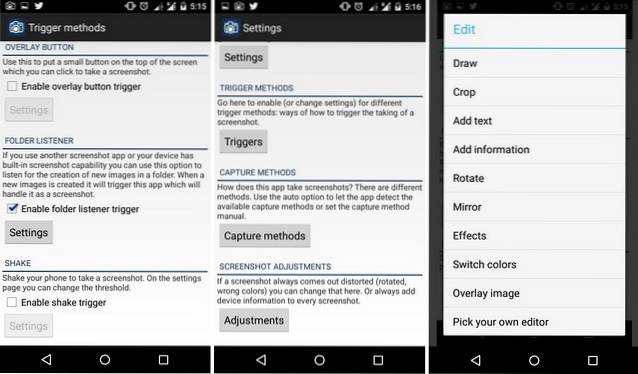
Junto com os vários gatilhos, o aplicativo permite que você faça ajustes em suas capturas de tela, altere formatos e muito mais. Existem também recursos de edição como desenhar, cortar, adicionar texto, girar, espelhar, efeitos e muito mais. Também permite compartilhar imagens diretamente com o Imgur. A boa notícia é que Screenshot Ultimate está disponível gratuitamente na Play Store.
Instalar: (Livre)
Compatibilidade: Android 2.1 e superior.
Captura de tela
Embora o aplicativo Screenshot Snap não traga nenhum método intuitivo para fazer uma captura de tela, ele compensa com seus diversos recursos de edição. O aplicativo detecta uma captura de tela sendo tirada e a carrega no aplicativo. Você pode editar a captura de tela em qualquer lugar e compartilhá-la rapidamente. Você pode rabiscar em uma imagem com a ferramenta lápis ou pincel e também inserir setas, caixas, texto e muito mais.
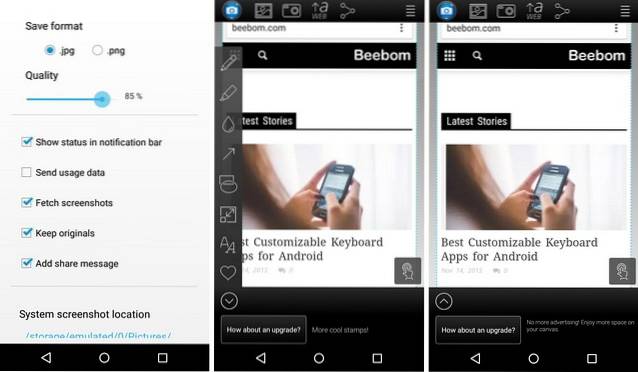
O aplicativo traz a opção de salvar imagens em PNG ou JPG, aumentar ou diminuir a qualidade da imagem. Screenshot Snap está disponível em uma versão gratuita, mas é limitado quando se trata de recursos e os anúncios podem ser um pouco irritantes. A versão paga do aplicativo traz alguns selos legais, ferramenta de desfoque, upload em nuvem e remove anúncios.
Instalar: (Grátis, pago $ 0,99)
Compatibilidade: Android 4.0 e superior.
Captura de tela perfeita
Perfect Screen Shot é outro aplicativo de captura de tela bacana, que se destaca por suas características únicas. O aplicativo parece suave em operação e incorpora a IU de design de material do Android, se isso for um problema para você. Embora o aplicativo não faça capturas de tela para você, ele detecta quando uma é tirada e abre o aplicativo com a captura de tela bem na frente. Ele permite enquadrar suas capturas de tela dentro da moldura de um dispositivo e você pode editar as cores, o plano de fundo e muito mais. Existem várias opções para editar os quadros e você pode adicionar brilho, sombras e desfoque às imagens. Você pode obter frames de vários dispositivos, desde dispositivos Nexus como Nexus 6P, Nexus 5X a Galaxy S6 Edge, One M9, Moto G e muito mais.
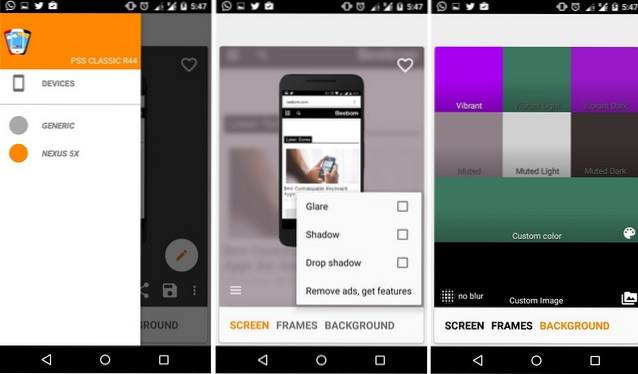
A versão gratuita “Classic” do aplicativo é bastante limitada no que diz respeito ao número de quadros e recursos de edição. A versão paga “Ultra” traz quadros 3D, várias opções de edição como cor de fundo, imagens de fundo personalizadas, desfoque opcional e muito mais. Você também pode optar por editar suas capturas de tela sem moldura, se os quadros não forem realmente sua preferência. O aplicativo também permite que você importe capturas de tela de qualquer serviço de armazenamento em nuvem que você usa, como Google Drive, OneDrive, Dropbox, etc..
Instalar: (Clássico grátis, pago Ultra $ 1,99)
Compatibilidade: Android 4.0.3 e superior.
Captura de tela
Capture Screenshot é muito semelhante ao Screenshot Easy, mas Capture Screenshot é um ótimo aplicativo de captura de tela por si só. O aplicativo é rápido e tem um design lindo, portanto, a nota máxima para os desenvolvedores nessa frente. Ele traz vários gatilhos, como botão de sobreposição, botão de aba de notificação e agitar para capturar. Depois de clicar no botão “Iniciar serviço”, o aplicativo começa a ser executado em segundo plano e detecta todas as capturas de tela que você tirar.
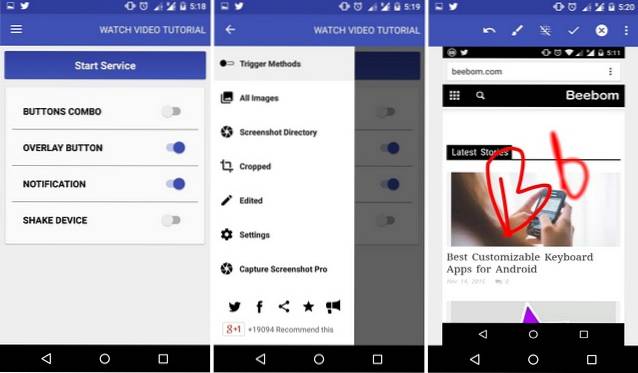
Depois que uma captura de tela é tirada, Capture Screenshot permite que você recorte, desenhe, gire, inverta, adicione texto e muito mais. Ele também traz uma série de filtros como Boost, Grayscale, Gamma, Hue, Vignette etc ... Há possibilidade de salvar screenshots em formatos de imagem PNG ou JPG. Junto com isso, o app traz temas e você pode escolher a cor que preferir para o app para dar um visual personalizado. Enquanto a versão gratuita do Capture Screenshot embala a maioria dos recursos, a versão “Pro” remove anúncios e traz mais filtros.
Instalar (Grátis, versão Pro $ 3)
Compatibilidade: Android 2.3 e superior.
VEJA TAMBÉM: 7 melhores aplicativos de gravador de tela para Android
Segundo nós, esses são os melhores aplicativos de captura de tela disponíveis para Android. Então, experimente-os e diga-nos se gostou deles na seção de comentários abaixo.
 Gadgetshowto
Gadgetshowto


